Verwalten von Softwareumgebungen in Azure Machine Learning Studio
In diesem Artikel wird das Erstellen und Verwalten von Azure Machine Learning-Umgebungen in Azure Machine Learning Studio erläutert. Verwenden Sie die Umgebungen, um die Softwareabhängigkeiten Ihrer Projekte in ihrem zeitlichen Ablauf nachzuverfolgen und zu reproduzieren.
Die Beispiele in diesem Artikel veranschaulichen Folgendes:
- Durchsuchen zusammengestellter Umgebungen.
- Erstellen einer Umgebung und Angeben von Paketabhängigkeiten
- Bearbeiten einer vorhandenen Umgebungsspezifikation und ihrer Eigenschaften.
- Erneutes Erstellen einer Umgebung und Anzeigen von Protokollen zur Imageerstellung.
Eine allgemeine Übersicht über Umgebungen finden Sie unter Was sind Azure Machine Learning-Umgebungen?. Weitere Informationen finden Sie unter Einrichten einer Entwicklungsumgebung für Azure Machine Learning.
Voraussetzungen
- Ein Azure-Abonnement. Wenn Sie kein Azure-Abonnement besitzen, können Sie ein kostenloses Konto erstellen.
- Ein Azure Machine Learning-Arbeitsbereich.
Durchsuchen zusammengestellter Umgebungen
Zusammengestellte Umgebungen enthalten Sammlungen mit Python-Paketen und sind standardmäßig in Ihrem Arbeitsbereich verfügbar. Diese Umgebungen werden durch zwischengespeicherte Docker-Images unterstützt, wodurch die Kosten für die Auftragsvorbereitung gesenkt und Trainings- und Rückschlussszenarios unterstützt werden.
Wählen Sie eine Umgebung aus, um detaillierte Informationen über deren Inhalte zu erhalten. Weitere Informationen finden Sie unter Azure Machine Learning – zusammengestellte Umgebungen.
Erstellen einer Umgebung
So erstellen Sie eine Umgebung
- Öffnen Sie Ihren Arbeitsbereich in Azure Machine Learning Studio.
- Wählen Sie auf der linken Seite Umgebungen aus.
- Wählen Sie die Registerkarte Benutzerdefinierte Umgebungen aus.
- Wählen Sie die Schaltfläche Erstellen.
Wählen Sie eine der folgenden Optionen aus:
- Neuen Docker-Kontext erstellen
- Mit vorhandener Umgebung beginnen
- Vorhandenen Docker-Kontext hochladen
- Vorhandenes Docker-Image mit optionaler Conda-Datei verwenden
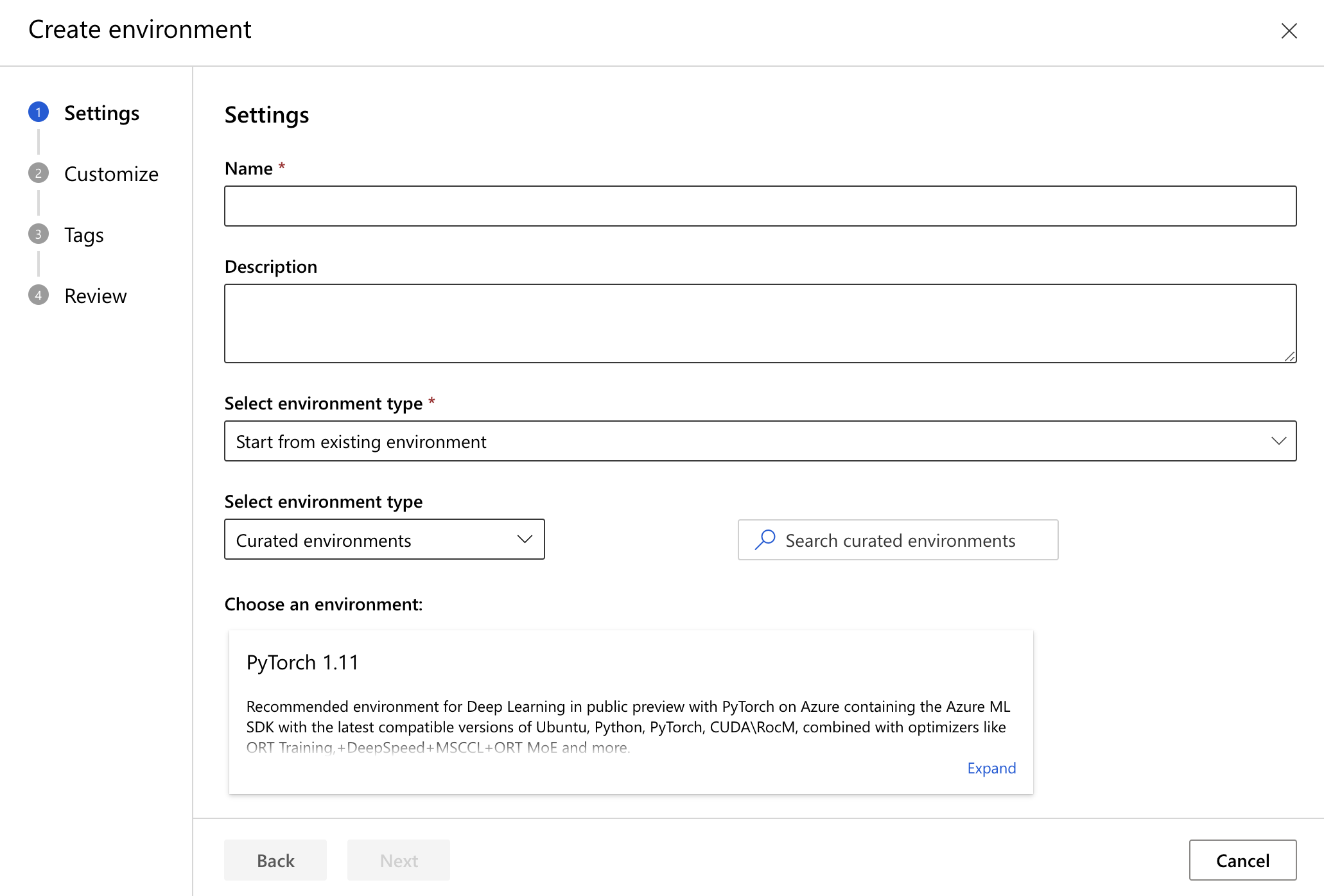
Sie können die Konfigurationsdatei anpassen, Tags und Beschreibungen hinzufügen und die Eigenschaften überprüfen, bevor Sie die Entität erstellen.
Wenn eine neue Umgebung denselben Namen wie eine bestehende Umgebung im Arbeitsbereich erhält, wird eine neue Version der bestehenden Umgebung erstellt.
Anzeigen und Bearbeiten von Umgebungsdetails
Nachdem eine Umgebung erstellt wurde, können Sie ihre Details durch Auswählen des Namens anzeigen. Verwenden Sie die Dropdownliste, um verschiedene Versionen der Umgebung auszuwählen. Hier können Sie Metadaten und den Inhalt der Umgebung über die verschiedenen Abhängigkeiten anzeigen.
Wählen Sie die Stiftsymbole aus, um Tag, Beschreibungen und Konfigurationsdateien unter der Registerkarte Kontext zu bearbeiten.
Beachten Sie, dass jede Änderung an den Docker- oder Conda-Abschnitten eine neue Version der Umgebung erstellt.
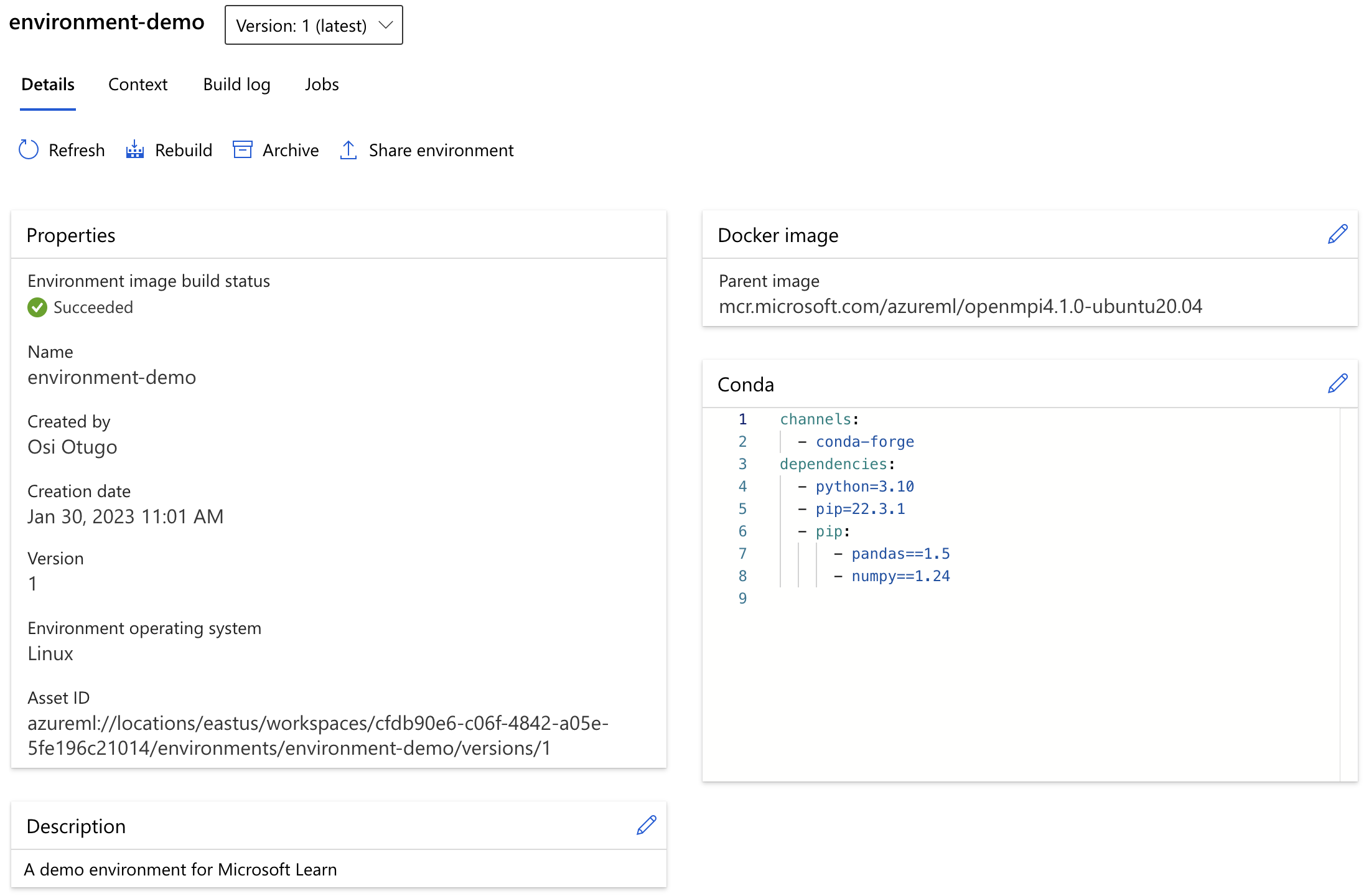
Anzeigen von Protokollen
Wählen Sie auf der Detailseite die Registerkarte Buildprotokoll aus, um die Protokolle einer Umgebungsversion und der Umgebungsprotokollanalyse anzuzeigen. Die Umgebungsprotokollanalyse ist ein Feature, das Erkenntnisse und relevante Dokumentation zur Problembehandlung bietet, um Probleme mit der Umgebungsdefinition oder Imagebuildfehler zu erklären.
- Das Buildprotokoll enthält die reine Ausgabe einer Azure Container Registry (ACR)-Aufgabe oder eines Imagebuild-Compute-Auftrags.
- Die Imagebuild-Analyse ist eine Analyse des Buildprotokolls, die verwendet wird, um die Ursache des Imagebuild-Fehlers zu ermitteln.
- Die Analyse der Umgebungsdefinition bietet Informationen zur Umgebungsdefinition, wenn sie den bewährten Methoden für Reproduzierbarkeit, Unterstützung oder Sicherheit widerspricht.
Eine Übersicht über allgemeine Buildfehler finden Sie unter Behandeln von Umgebungsproblemen.
Wenn Sie Feedback zur Analyse des Umgebungsprotokolls haben, melden Sie ein GitHub-Problem.
Erneutes Erstellen einer Umgebung
Wählen Sie auf der Detailseite die Schaltfläche Neu erstellen aus, um die Umgebung neu zu erstellen. Alle nicht angehefteten Paketversionen in Ihren Konfigurationsdateien können mit dieser Aktion auf die neueste Version aktualisiert werden.